剪映怎么剪变速卡点视频
- 浏览: 0
- |
- 更新:
很多小伙伴喜欢剪辑肯定都是被炫酷的的变速卡点视频吸引的,但是你们知道怎么制作变速卡点的视频吗?今天小编就带来了详细的教程,有需要的小伙伴快来看看吧。
剪映怎么剪变速卡点视频
1、首先我打开剪映,点击上方的“媒体”,再点击“素材库”,在里面搜索动漫视频素材,选用六段喜欢的素材拖进视频轨道中;
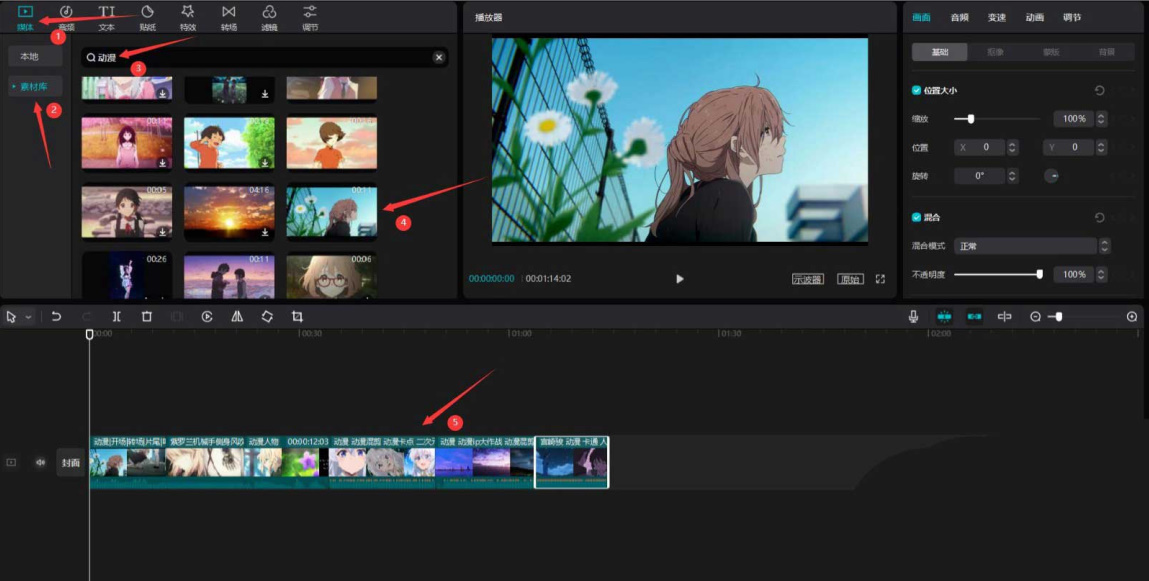
2、接着我们点击上方的“音频”,再点击左侧的“卡点”选择一段喜欢的音频放进轨道中,如下图;
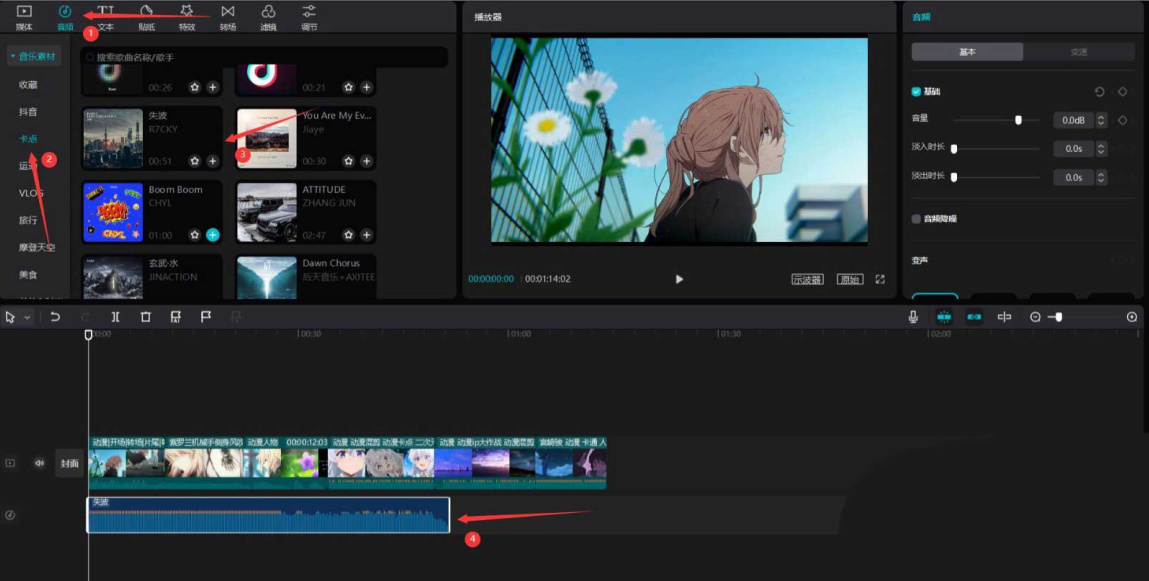
3、选中我们拖进轨道的音频素材,然后如图所示点击“踩节拍”功能,它就会自动标记卡点位置;
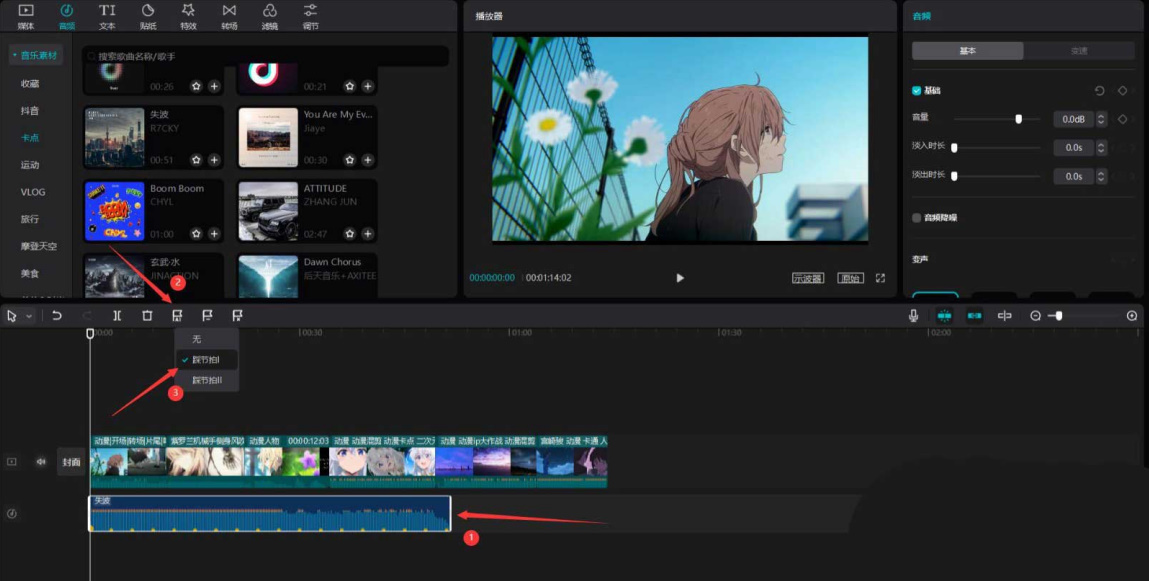
4、选中第一段的视频素材,在右边点击“变速”,选择“曲线变速”再点击“闪进”;
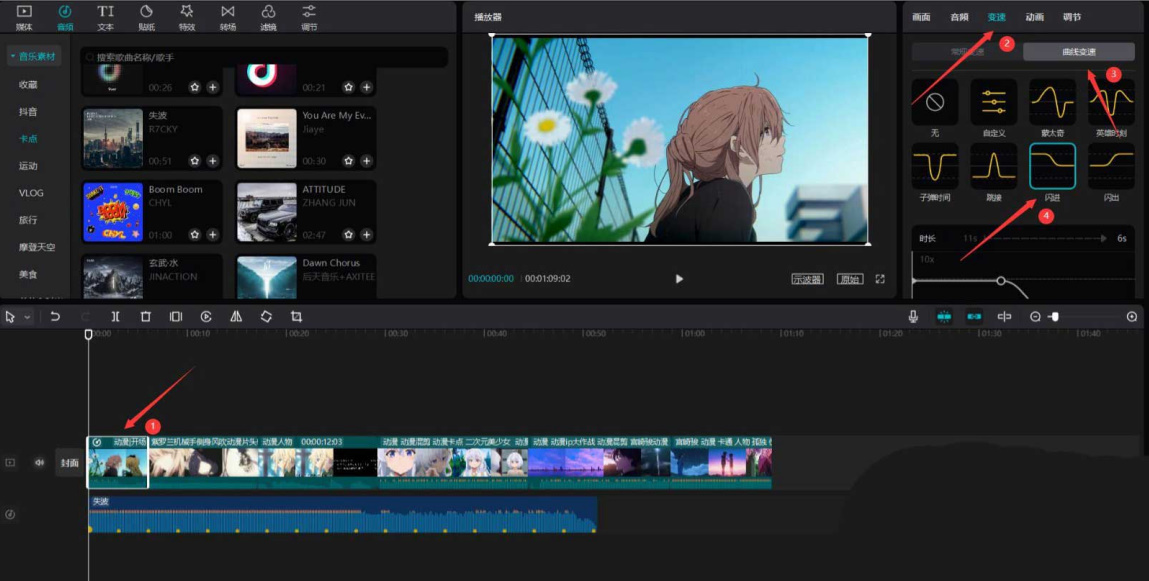
5、然后将其他的视频素材以同样方法添加闪进变速;

6、接着将我们的视频素材与下方的音频卡点位置对齐,如下图;
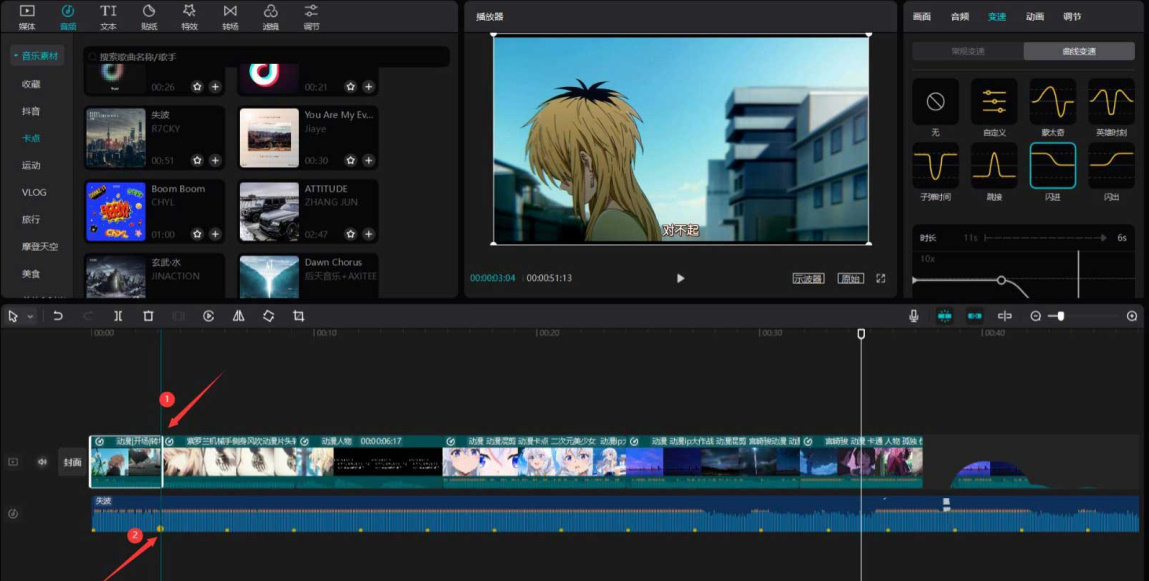
7、全部对齐之后将多余的音频剪切掉;
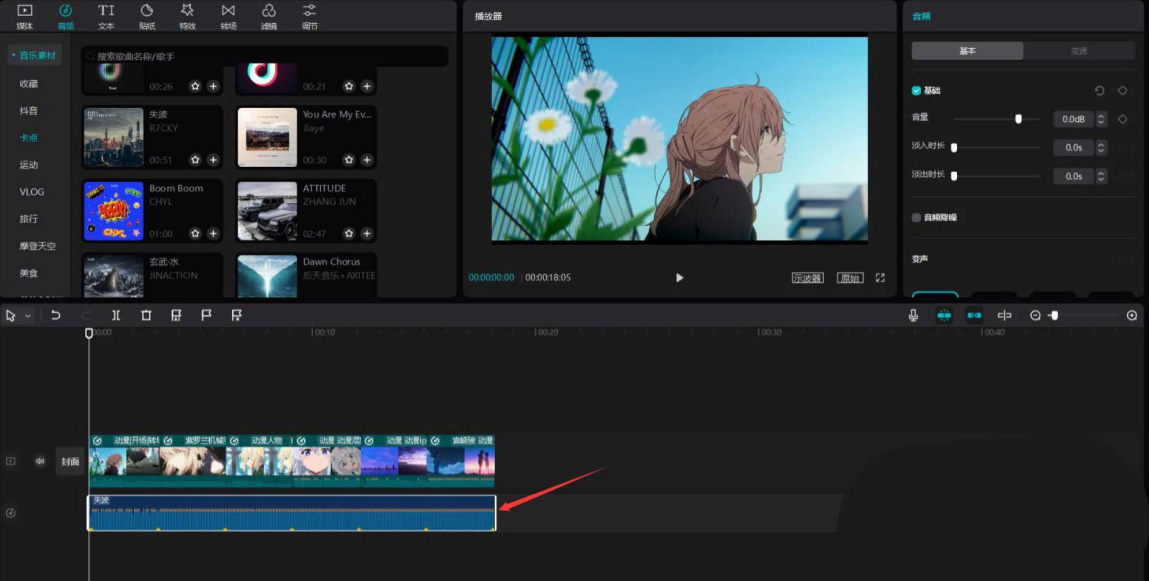
8、选中第一段视频素材,在右边点击“动画”,选择“入场”,点击“缩小”,再将下方的时长拉到最长,如下图所示;
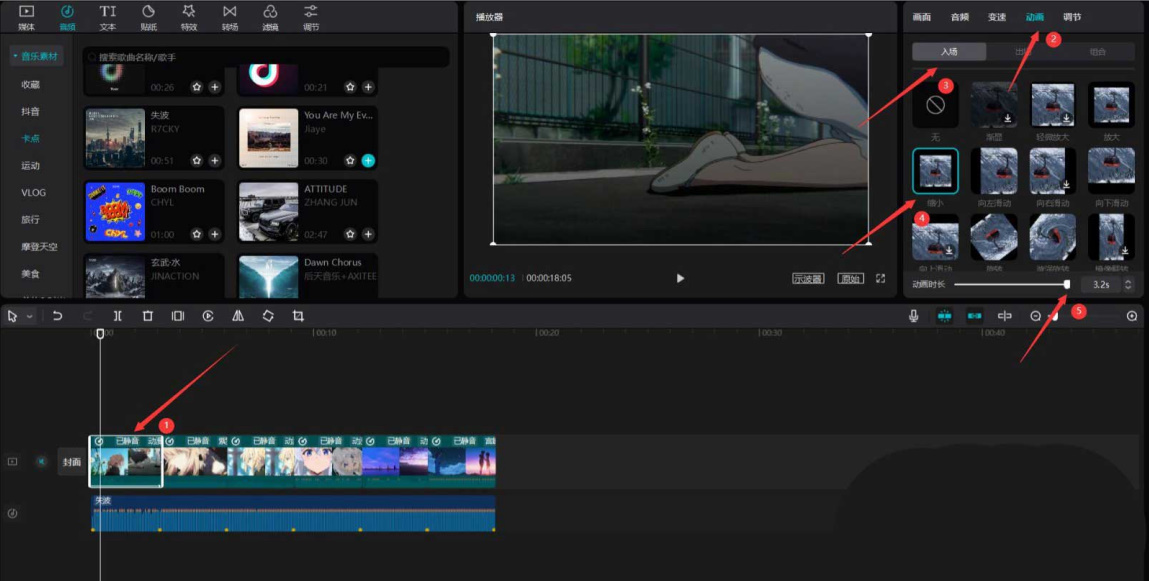
9、其余的视频素材也是全部使用同样方法添加缩小动画;
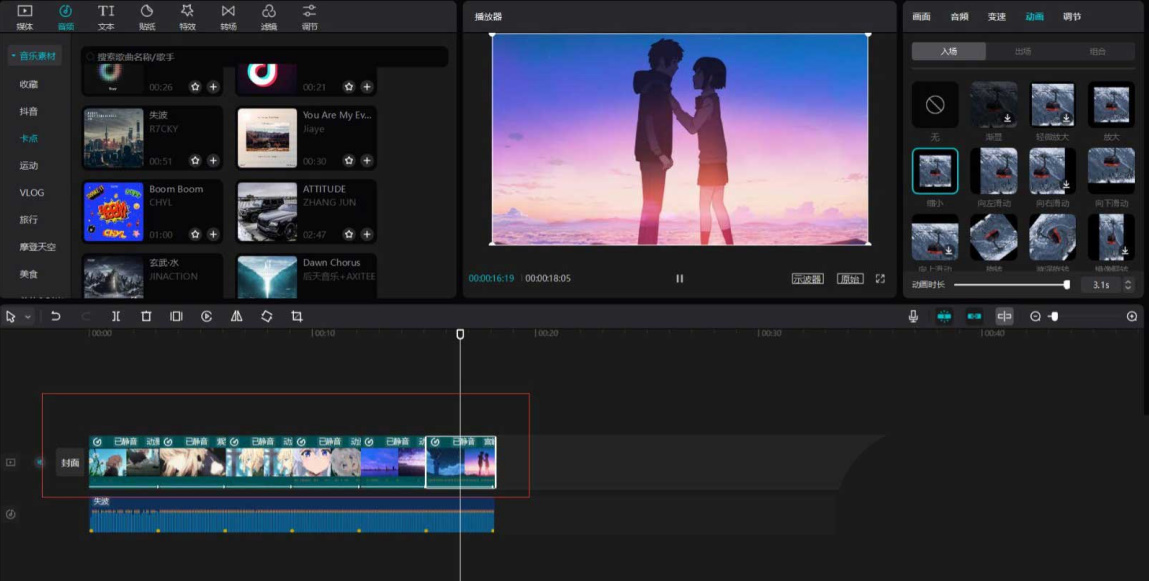
10、最后我们就可以预览框中播放,完成之后将视频导出即可。
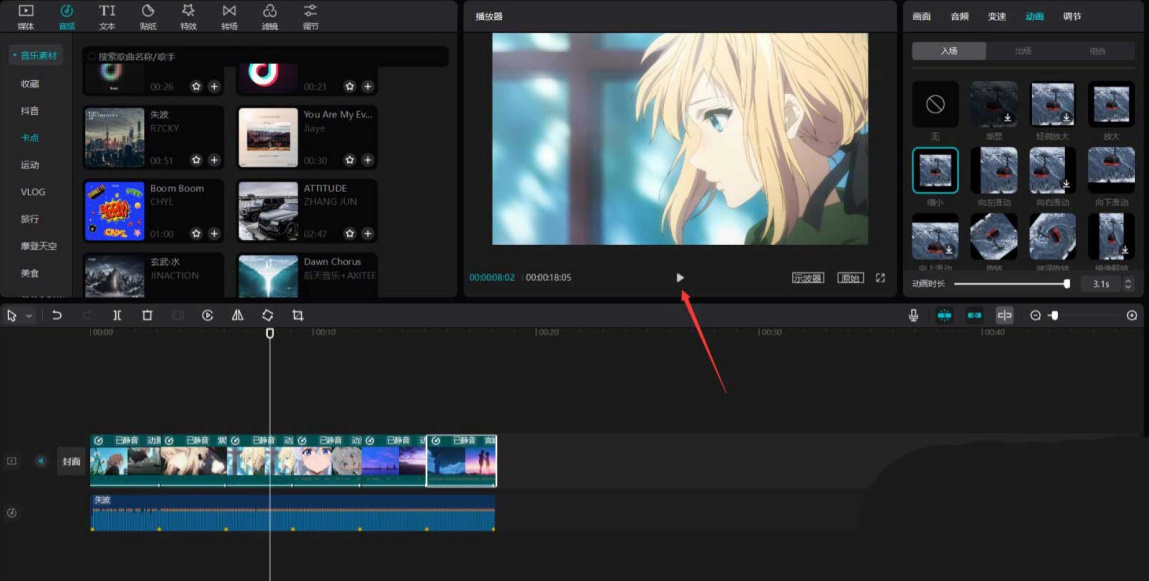
热门教程
- 1 win7 32位安装版
- 2 win7纯净版镜像64位
- 3 win7纯净版镜像32位
- 4 win7纯净版系统镜像iso
- 5 win7纯净版系统镜像32位
- 6 win7纯净版系统镜像64位
- 7 win7纯净版系统镜像
- 8 深度win7系统镜像
- 9 深度win7系统32位
- 10 深度win7系统64位


